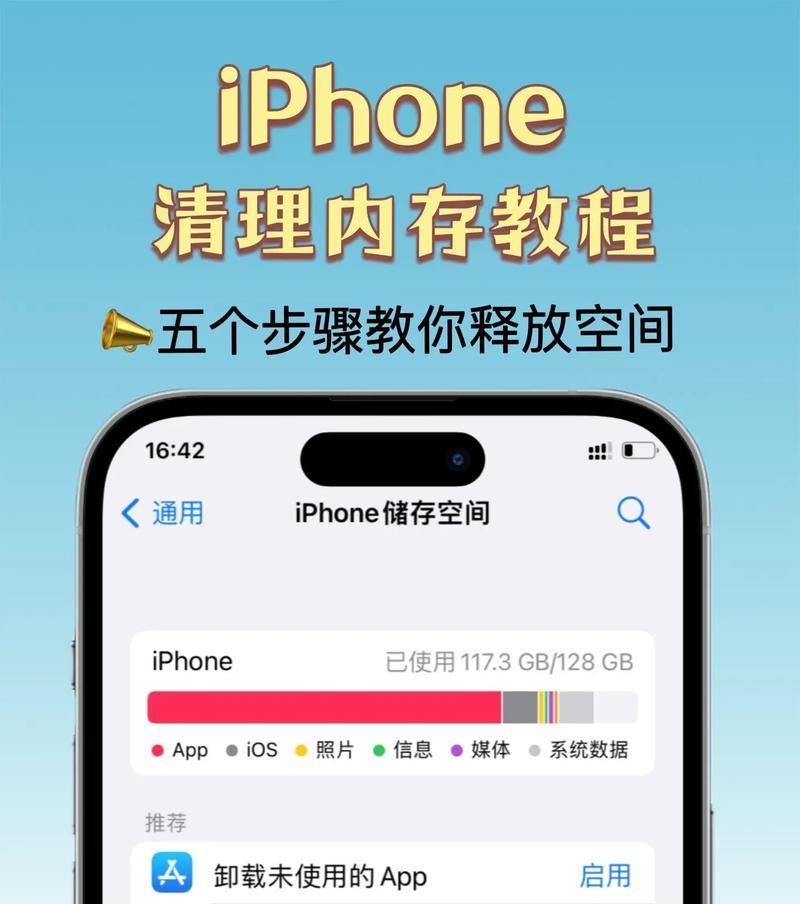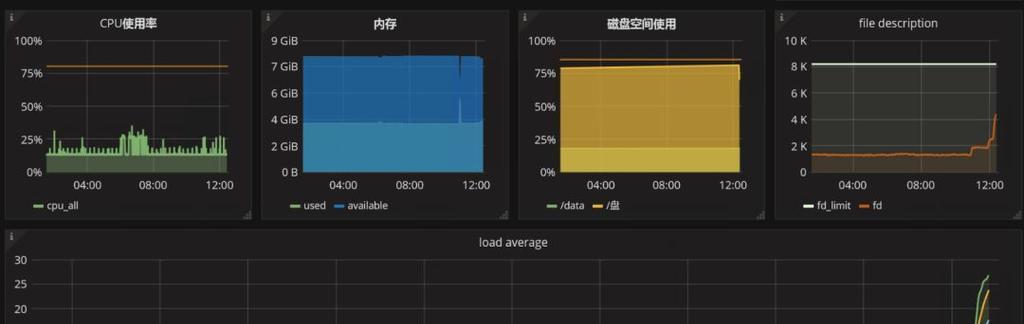旧电脑怎么查电脑内存能扩多大?如何查询?
在日常使用电脑过程中,我们经常遇到需要检查或升级电脑内存(RAM)的情况,尤其是当电脑运行变得缓慢,无法满足我们的使用需求时。对于旧电脑而言,了解内存容量和升级可能性是十分重要的。本文将为您详细介绍如何查询旧电脑的内存大小以及判断其是否具备升级内存的能力。
了解内存的基础知识
在开始进行内存查询之前,首先需要了解一些关于内存的基础知识。内存,全称为“随机存取存储器”(RandomAccessMemory),是电脑运行时临时存储数据的地方。相比于硬盘或固态硬盘,内存的读写速度要快得多,但它只能在电脑开机时临时存储数据,一旦关机,里面的所有数据都会消失。
内存的大小直接影响电脑运行程序的多寡和流畅程度。一般来说,内存越大,电脑能够同时运行更多程序而不会变得卡顿。

检查电脑当前内存大小
使用系统内置工具
对于大多数Windows系统用户,可以轻松通过系统的任务管理器来查看当前内存的使用情况。
1.按下`Ctrl`+`Shift`+`Esc`组合键打开任务管理器。
2.点击“性能”标签,在页面左侧选择“内存”。
对于Mac用户,可以通过活动监视器来查看:
1.点击屏幕左上角的苹果图标。
2.选择“关于本机”,然后点击“系统报告”。
3.在弹出的窗口中选择“内存”选项,即可查看当前的内存容量。
使用第三方软件
如果想要更详细的内存信息,可以使用第三方的硬件检测软件,如Speccy、CPU-Z等。这些工具能够提供关于内存的更全面信息,包括品牌、频率、大小、插槽使用情况等。
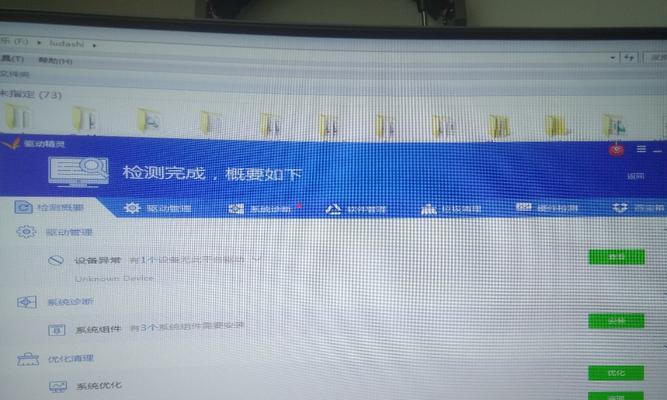
判断旧电脑的内存升级潜力
想知道旧电脑是否可以升级内存,你需要了解以下几点:
1.查看主板支持
不是所有的主板都支持任意大小或类型的内存条。你需要查看主板的文档或说明书来了解它支持的最大内存容量和类型(如DDR2、DDR3或DDR4)。
2.确认内存插槽使用情况
在确定了主板支持的内存种类后,检查当前已安装的内存条情况,了解已用和空闲的内存插槽。
3.检查内存兼容性
即使主板支持更大的内存容量,也需要确保新内存条与主板和现有的内存条兼容。品牌、频率和时序等参数都需要相同或接近。
4.考虑操作系统限制
某些操作系统对支持的最大内存容量有限制。32位版本的Windows系统最多只能支持4GB的RAM,而64位版本则能支持更多。
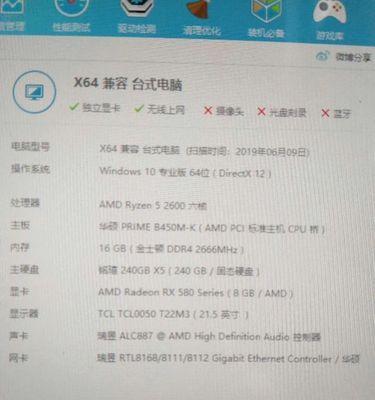
内存升级步骤
如果决定升级内存,可以按照以下步骤进行:
1.关闭电脑,找到内存升级的指南,并思考如何安全地打开电脑机箱。
2.断开电源,卸下电脑机箱的侧板。
3.找到内存条,按照内存条上的缺口对准主板上的插槽。
4.轻轻地将内存条插入插槽,直到听到两边的锁定卡扣“咔哒”一声锁紧。
5.安装回机箱侧板,插上电源并开机。
安全提示
在进行内存升级前,请确保您已经关闭电脑,并将所有电源线拔掉。避免电脑带电操作,以防对主板造成不必要的损害。
结语
通过本文的介绍,您应该对如何查询旧电脑内存容量及升级潜力有了全面的了解。务必在操作前做好详细的研究和准备工作,如需帮助,咨询专业的电脑维修店或专业人士总是个好主意。希望本文能帮助您优化您的电脑使用体验,提升电脑的性能。
版权声明:本文内容由互联网用户自发贡献,该文观点仅代表作者本人。本站仅提供信息存储空间服务,不拥有所有权,不承担相关法律责任。如发现本站有涉嫌抄袭侵权/违法违规的内容, 请发送邮件至 3561739510@qq.com 举报,一经查实,本站将立刻删除。
- 上一篇: 小新电脑按键声音消失怎么恢复?如何调整?
- 下一篇: 投影仪连接电脑玩逆水寒游戏卡顿怎么办
- 站长推荐
-
-

Win10一键永久激活工具推荐(简单实用的工具助您永久激活Win10系统)
-

华为手机助手下架原因揭秘(华为手机助手被下架的原因及其影响分析)
-

随身WiFi亮红灯无法上网解决方法(教你轻松解决随身WiFi亮红灯无法连接网络问题)
-

2024年核显最强CPU排名揭晓(逐鹿高峰)
-

光芒燃气灶怎么维修?教你轻松解决常见问题
-

解决爱普生打印机重影问题的方法(快速排除爱普生打印机重影的困扰)
-

红米手机解除禁止安装权限的方法(轻松掌握红米手机解禁安装权限的技巧)
-

如何利用一键恢复功能轻松找回浏览器历史记录(省时又便捷)
-

小米MIUI系统的手电筒功能怎样开启?探索小米手机的手电筒功能
-

华为系列手机档次排列之辨析(挖掘华为系列手机的高、中、低档次特点)
-
- 热门tag
- 标签列表
- 友情链接